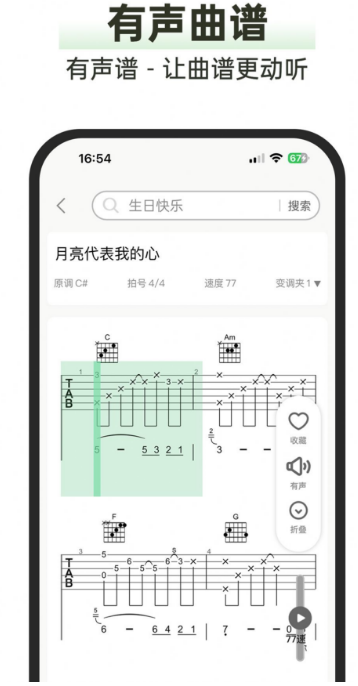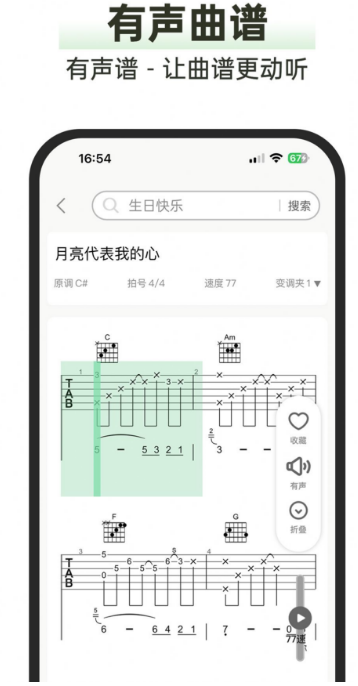简介:
电脑关机命令:快速关闭电脑的方法大全
在日常使用电脑的过程中,我们经常需要快速关闭电脑。本文将介绍一些快速关闭电脑的方法,并提供相应的操作步骤。通过这些方法,您可以更加方便地关闭电脑,提高工作效率。

系统版本:Windows 10
品牌型号:Dell XPS 15
软件版本:Microsoft Office 365
1、按下键盘上的Windows键和R键,打开运行窗口。
2、在运行窗口中输入"shutdown /s /t 0",然后按下回车键。
3、电脑将立即关闭。
1、按下键盘上的Windows键,然后输入"cmd"。
2、在弹出的搜索结果中,找到命令提示符并点击打开。
3、在命令提示符窗口中输入"shutdown /s /t 0",然后按下回车键。
4、电脑将立即关闭。
1、按下键盘上的Ctrl+Shift+Esc组合键,打开任务管理器。
2、在任务管理器窗口中点击"文件",然后选择"运行新任务"。
3、在弹出的窗口中输入"shutdown /s /t 0",然后点击"确定"。
4、电脑将立即关闭。
通过使用快捷键、命令提示符和任务管理器,我们可以快速关闭电脑。这些方法简单易行,能够提高我们的工作效率。在日常使用中,我们可以根据自己的习惯选择合适的方法来关闭电脑。未来,我们可以进一步研究更加智能化的电脑关机命令,以提供更加便捷的关闭电脑方式。

简介:
电脑关机命令:快速关闭电脑的方法大全
在日常使用电脑的过程中,我们经常需要快速关闭电脑。本文将介绍一些快速关闭电脑的方法,并提供相应的操作步骤。通过这些方法,您可以更加方便地关闭电脑,提高工作效率。

系统版本:Windows 10
品牌型号:Dell XPS 15
软件版本:Microsoft Office 365
1、按下键盘上的Windows键和R键,打开运行窗口。
2、在运行窗口中输入"shutdown /s /t 0",然后按下回车键。
3、电脑将立即关闭。
1、按下键盘上的Windows键,然后输入"cmd"。
2、在弹出的搜索结果中,找到命令提示符并点击打开。
3、在命令提示符窗口中输入"shutdown /s /t 0",然后按下回车键。
4、电脑将立即关闭。
1、按下键盘上的Ctrl+Shift+Esc组合键,打开任务管理器。
2、在任务管理器窗口中点击"文件",然后选择"运行新任务"。
3、在弹出的窗口中输入"shutdown /s /t 0",然后点击"确定"。
4、电脑将立即关闭。
通过使用快捷键、命令提示符和任务管理器,我们可以快速关闭电脑。这些方法简单易行,能够提高我们的工作效率。在日常使用中,我们可以根据自己的习惯选择合适的方法来关闭电脑。未来,我们可以进一步研究更加智能化的电脑关机命令,以提供更加便捷的关闭电脑方式。